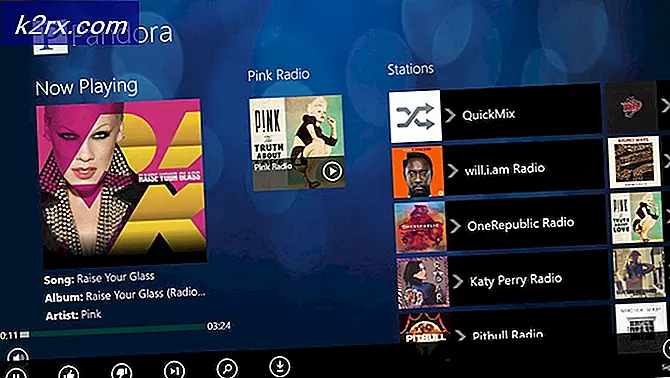Cara Menghapus avast! file yang tersisa sepenuhnya
Avast mengembangkan salah satu perangkat lunak antivirus terbaik dalam bisnis ini. Ini menyediakan pembaruan rutin untuk menjaga keamanan Anda tetap terbarui. Dengan versi berbayar, Anda mendapatkan lebih banyak fitur termasuk pemindai web dan email di antara yang lainnya. Namun, beberapa orang telah menemukan antivirus yang lebih baik, atau menemukan bahwa bek windows cukup dapat diandalkan sendiri. Ini mendorong mereka untuk menghapus antivirus Avast dari sistem mereka.
Prosedur yang benar adalah mencopot pemasangan Avast dari jendela program dan fitur. Ini meluncurkan uninstaller Avast yang kemudian dilanjutkan dengan penghapusan instalasi. Namun, menghapus instalasi antivirus tidak sesederhana menguninstall aplikasi lain. File antivirus dilindungi oleh tanda tangan digital yang hanya mengizinkan 'penginstal tepercaya' (dalam hal ini Avast) untuk mengeditnya. Selama prosedur uninstall, Anda harus memberikan tanda tangan untuk menyelesaikan penghapusan instalasi.
Avast memasang sistem operasi tiruan untuk menyelesaikan pencopotan pemasangan. Ini akan memaksa pengguna untuk me-reboot komputer dalam mode aman. Karena Avast adalah sistem operasi terakhir yang diinstal, ia menjadi OS default. Saat komputer dihidupkan ulang, OS Avast memuat dan membuka jendela dalam mode aman. Avast kemudian melanjutkan untuk menghapus instalasi sepenuhnya, meninggalkan uninstaller dan kunci registri dan beberapa file. Meskipun antivirus Anda tidak lagi berfungsi, Anda harus menyelesaikan penghapusan instalasi dengan menghapus file-file sisa.
Avast sebagian besar telah dihapus dari sistem, tetapi telah meninggalkan beberapa file di belakang. Pengguna mengeluhkan bahwa file-file ini sepertinya masih membuat antivirus aktif. Munculnya antivirus masih dapat dilihat meminta pembaruan dan ini mengganggu pengguna yang berpikir bahwa mereka telah menyelesaikan penghapusan instalasi antivirus Avast. Bagaimana cara menyingkirkan semua file sisa antivirus sekali dan untuk semua? Kami akan memberi Anda beberapa cara yang dikenal di mana Anda dapat menyelesaikan penghapusan instalasi antivirus dan menyingkirkan pop-up.
Metode 1: Hapus Avast sebagai sistem operasi default dan hapus Temporary Avast OS
Selama mencopot pemasangan, Avast membuat sistem operasi kecil yang digunakan untuk mencopot file. Setelah selesai, sistem operasi tampaknya tidak menghapus sendiri setelah Anda me-restart komputer Anda. Alasan di balik ini adalah bahwa Anda tidak dapat menghapus sistem operasi default. Anda mungkin memperhatikan opsi Avast OS saat memulai komputer Anda. Membiarkannya sebagai OS default mungkin terus mem-boot komputer Anda ke mode aman setiap kali Anda menyalakannya kembali.
Opsi ini akan membiarkan Anda mengganti sistem operasi default Anda kembali ke windows. Ini kemudian akan memungkinkan antivirus Avast untuk menghapus file sisa setelah Anda selesai.
TIP PRO: Jika masalahnya ada pada komputer Anda atau laptop / notebook, Anda harus mencoba menggunakan Perangkat Lunak Reimage Plus yang dapat memindai repositori dan mengganti file yang rusak dan hilang. Ini berfungsi dalam banyak kasus, di mana masalah ini berasal karena sistem yang rusak. Anda dapat mengunduh Reimage Plus dengan Mengklik di Sini- Tekan Start / Windows Key + R untuk membuka jendela Run
- Ketik sysdm.cpl di kotak teks Run dan tekan enter untuk membuka jendela properti sistem tingkat lanjut.
- Pergi ke tab Advanced . Ketuk Pengaturan di bawah Startup dan Pemulihan .
- Di bawah Sistem Operasi Default, Anda akan menemukan kotak dropdown untuk memilih sistem operasi default. Pilih opsi yang diinginkan dan simpan perubahan dengan mengklik OK
- Tekan tombol windows + R untuk membuka run
- Ketik msconfig dan tekan enter
- Di jendela konfigurasi sistem, buka tab Boot
- Pilih sistem operasi Avast dengan mengkliknya lalu klik hapus. Izinkan penghapusan
- Nyalakan kembali komputer Anda
- Komputer Anda sekarang akan mulai normal dan Avast telah menyelesaikan penghapusan file sisa dengan sukses.
Anda juga dapat mengatur sistem operasi standar dengan menekan esc atau F10 atau F12 (tergantung pada komputer Anda) saat startup. Ini memberi Anda daftar semua sistem operasi yang terinstal dan opsi pengaturan OS default. Anda dapat menemukan utilitas penghapusan Avast di sini jika Anda tidak berfungsi dengan benar.
Metode 2: Hapus file penginstal tepercaya secara manual
Jika metode 1 tidak menghapus avast pop-up, Anda harus menghapus file Avast secara manual. Metode ini akan memungkinkan Anda untuk mengontrol file penginstal tepercaya dan kemampuan untuk menghapus file-file itu
- Pergi ke lokasi berikut ' C: \ ProgramData \ AVAST Software \ Avast \'
- Klik kanan pada file atau folder yang ingin Anda hapus dan pilih Properties .
- Selanjutnya klik pada tab Security dan kemudian klik pada tombol Advanced di bagian bawah
- Selanjutnya klik pada tab Pemilik dan Anda sekarang akan melihat bahwa pemilik saat ini adalah TrustedInstaller.
- Sekarang klik pada tombol Edit dan pilih siapa yang Anda ingin ubah pemiliknya, baik akun Anda atau Administrator. Jika akun Anda adalah akun Administrator, kami sarankan untuk memilih Administrator.
- Klik OK untuk menyimpan pemilik baru. Terus klik OK sampai jendela file / folder properti ditutup.
- Kembali dan hapus folder / file ini
- Ulangi hal yang sama untuk file dan folder lain
- Pergi ke lokasi ini (salin tempelkan ke bilah alamat Anda dan tekan enter) % windir% \ WinSxS \ temukan semua file yang terkait dengan Avast dan hapus menggunakan langkah-langkah prosedur 2 - 7
- Pergi ke lokasi ini % windir% \ WinSxS \ Manifests \ menemukan semua file yang terkait dengan Avast dan menghapusnya menggunakan langkah-langkah prosedur 2 - 7
- Hidupkan Kembali komputer Anda
Tidak disarankan untuk mengambil kepemilikan file pemilik tepercaya, tetapi jika Anda yakin Anda tidak akan menggunakannya lagi, Anda bisa menghapusnya. Gunakan ini sebagai metode terakhir.
TIP PRO: Jika masalahnya ada pada komputer Anda atau laptop / notebook, Anda harus mencoba menggunakan Perangkat Lunak Reimage Plus yang dapat memindai repositori dan mengganti file yang rusak dan hilang. Ini berfungsi dalam banyak kasus, di mana masalah ini berasal karena sistem yang rusak. Anda dapat mengunduh Reimage Plus dengan Mengklik di Sini



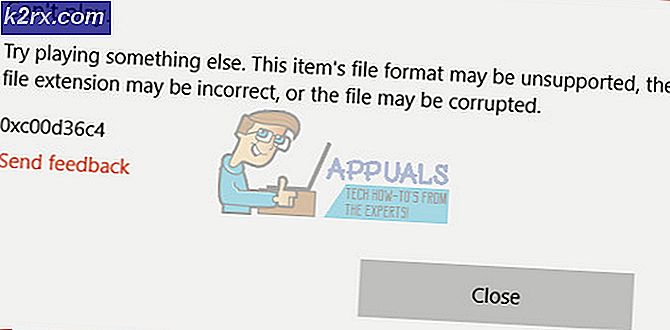
![Kesalahan Koneksi Jaringan 0x00028002 [Perbaikan Cepat]](http://k2rx.com/img/101353/network-connection-error-0x00028002-quick-fix-101353.png)